| 일 | 월 | 화 | 수 | 목 | 금 | 토 |
|---|---|---|---|---|---|---|
| 1 | ||||||
| 2 | 3 | 4 | 5 | 6 | 7 | 8 |
| 9 | 10 | 11 | 12 | 13 | 14 | 15 |
| 16 | 17 | 18 | 19 | 20 | 21 | 22 |
| 23 | 24 | 25 | 26 | 27 | 28 | 29 |
| 30 |
Tags
- EM-ONE
- world of warcraft
- 마비노기
- s01sh
- ubuntu
- 체리항
- 도착
- os x
- PSP
- PDA폰
- 체리새우
- U70
- WalkPC
- 2710p
- SSD
- 구입
- 개봉기
- 물생활
- W-ZERO3
- Ultima Online
- Mtron
- Desktop
- 운명을 바꾸는 만남의 기술
- 시원이
- 설치
- 시클리트
- 크기비교
- HP
- 윈도 7
- 우분투
Archives
- Today
- Total
거만한영혼의 블로그
[아이나비 On] 아이나비 On 설치하기 본문
아이나비 On을 설치하기 위해서는 우선 아이나비 홈페이지를 가입한 후에 제품번호를 등록해야합니다.
그 후에 My 아이나비로 들어가서 어플리케이션과 지도 데이터를 모두 받습니다.
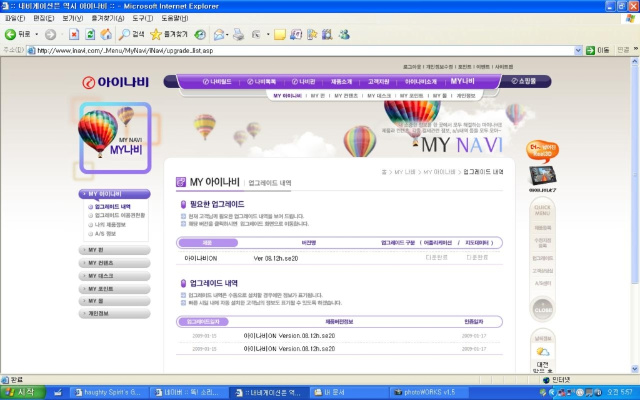
다운을 다 받으면 옴니아의 Mits Store 안에 넣어야합니다.
저는 처음에 외장메모리에 파일을 넣고 외장메모리에서 mits store로 넣으려고 하였는데
전송 속도가 너무나도 느려서 도중에 포기를 했습니다.
그러므로 설정에 외부연결로 들어가셔서 이동식디스크로 설정하시면 한 10~20분 사이면 파일이 모두 들어갑니다.
여기서 중요한 점이 어플리케이션의 경우는 바로 넣어도 상관없지만 지도데이터의 경우는 MAPDATA폴더를 바로 Mits Store로 넣어야합니다.
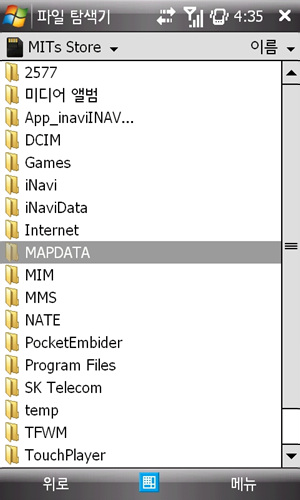
그리고 어플리케이션(설치_아이나비...)을 실행합니다.
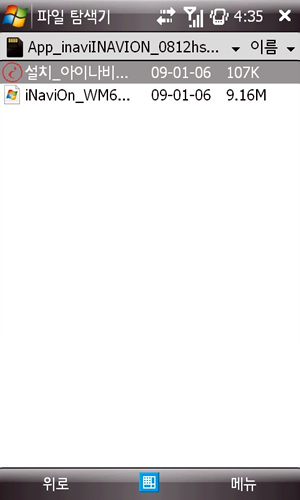
그러면 아래와 같은 설치 프로그램이 실행이 됩니다.
설치는 메인메모리에만 설치할 수 있으므로 메인메모리 설치 버튼을 눌러서 프로그램을 설치합니다.
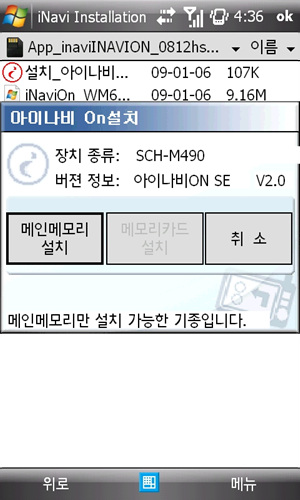
설치가 끝나면 투데이화면에 아이나비 On SE가 추가된 것을 볼 수 있습니다.
네비를 자주 쓰는 사람이라면 투데이에있는 것이 좋지만 저는 자주 쓰지 않으므로 투데이에서 제거했습니다.
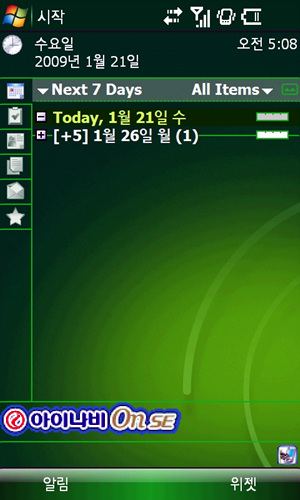
시작 - 프로그램에 들어가면 아이나비 On SE가 추가되었음을 볼 수 있습니다.
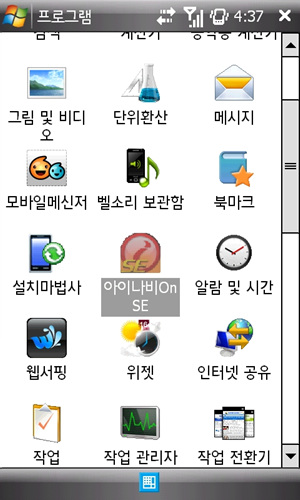
설치는 이렇게 끝이 났고요.
맵 데이터를 Mits Store에 바로 넣어야한다는 것 말고는 다른 PDA프로그램과 다름이 없어서 아주 쉽게 설치를 할 수 있습니다.
'PPC/Smart Phone' 카테고리의 다른 글
| 아이나비온을 쓰면서 느낀 장단점 (0) | 2009.02.12 |
|---|---|
| [아이나비 On] 아이나비 On 체험단 당첨 (0) | 2009.01.16 |
| [Program] Active Sync 4.5 다운로드 (0) | 2008.08.02 |
| [M4650] M4650 박스 개봉 (0) | 2008.04.09 |
| [M4650] M4650 vs M620 크기비교 (0) | 2008.04.09 |
Comments


